Создание потоков для популярных сценариев электронной почты
Вот некоторые из распространенных сценариев, в которых вы можете использовать Power Automate для управления вашей электронной почтой.
- Отправка сообщения электронной почты из вашей учетной записи.
- Отправляйте сообщения электронной почты из списка рассылки или из общего почтового ящика.
- Отправка сообщения электронной почты с вариантами голосования.
- Сборка процесса утверждения и уведомление коллег по электронной почте.
- Отправьте напоминание по электронной почте утверждающим людям.
- Отправка ежедневного дайджеста по электронной почте со сводной таблицей.
Отправка сообщения электронной почты из вашей учетной записи
Чтобы отправить сообщение электронной почты со своей учетной записи, используйте действие Отправить электронное письмо (V2).
Вы можете отправить электронное письмо одному или нескольким получателям. Вы можете использовать редактор форматированного текста для выделения жирного текста, добавления цвета и форматирования электронного письма, как это делается в Outlook. Вы можете добавить статический текст или значения из предыдущих действий, используя динамическое содержимое. Вы можете использовать параметр отправить как, чтобы отправлять электронную почту от имени или по поручению другого человека. Чтобы использовать этот параметр, вам потребуются разрешения в Outlook для отправки от имени другого человека. Вы можете найти все отправленные вами электронные письма в своей папке Отправленные в Outlook.
Например, если у вас есть облачный поток, который отправляет вам электронное письмо после утверждения вашего элемента, вы можете добавить ссылку на одобренный элемент в качестве вложения.
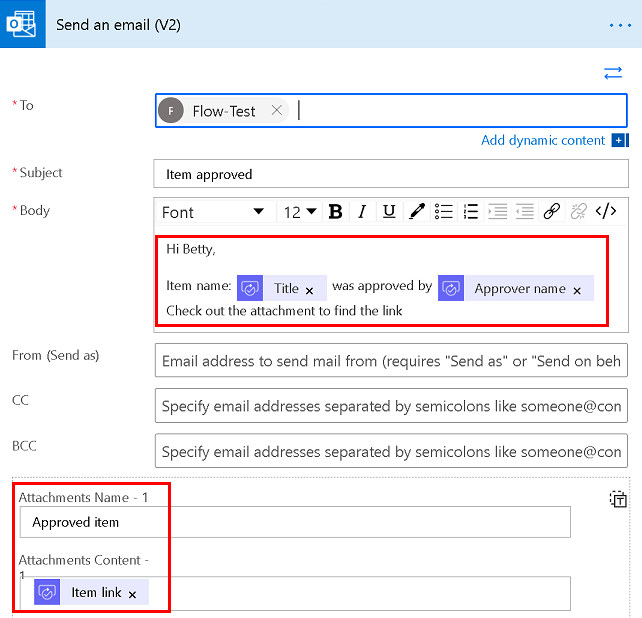
Отправка сообщения электронной почты с вариантами голосования
Используйте действие Отправить письмо с вариантами ответа для отправки электронного письма с вариантами голосования с помощью сообщения электронной почты с действиями. Чтобы предоставить варианты голосования, используйте поле Параметры пользователя.
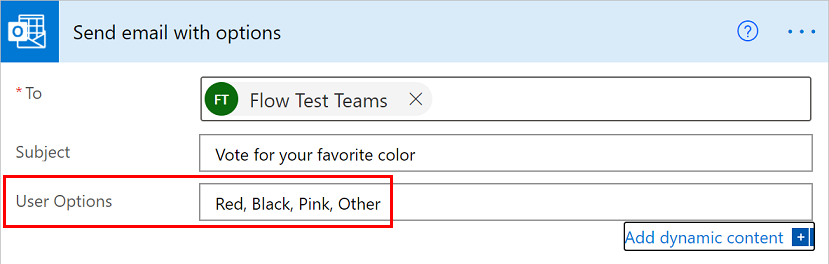
Получатели получают электронное письмо, подобное показанному на следующем снимке экрана.
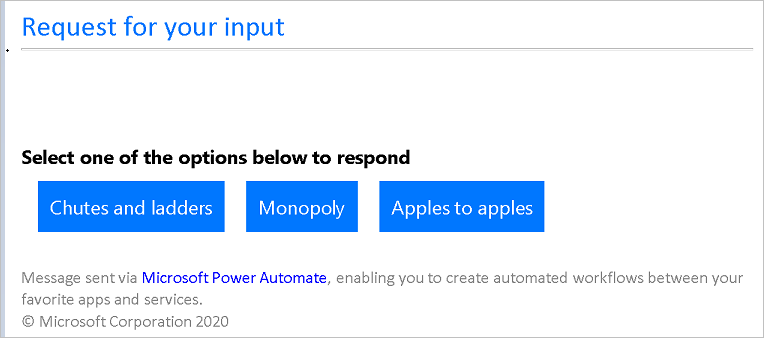
В своем потоке вы должны зафиксировать этот ответ и где-то сохранить его. Вы можете отправить его по электронной почте самому себе, сохранить в Excel или опубликовать в Microsoft Teams. Не забудьте сохранить, иначе вы не узнаете, как проголосовали люди.
Отправка сообщения электронной почты из списка рассылки или из общего почтового ящика
Используйте действие Отправить электронное письмо из общего почтового ящика (V2) и укажите адрес общего почтового ящика для отправки электронной почты из общего почтового ящика.
Администратор списка рассылки должен сначала предоставить вам разрешения для общего почтового ящика. Когда вы используете это действие, электронное письмо появляется в папке «Отправленные» вашего общего почтового ящика, поскольку вы отправляете его напрямую из этой учетной записи.
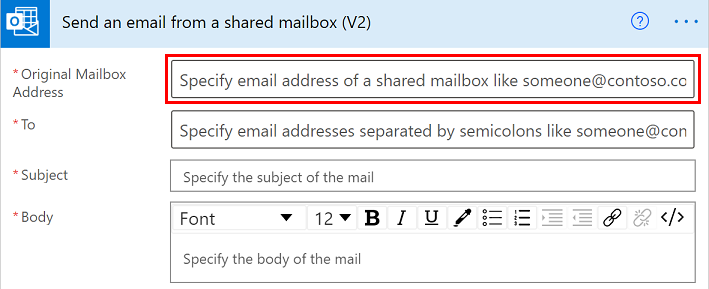
Сборка процесса утверждения и отправка уведомлений по электронной почте
Вы можете использовать Power Automate для сборки процесса утверждения, который уведомляет пользователей по электронной почте.
Отправка сообщений по электронной почте с напоминанием утверждающим
Вы также можете отправить напоминания по электронной почте для запросов на утверждение.
Отправка ежедневного дайджеста по электронной почте с таблицей
Вот три способа отправить сообщение электронной почты с ежедневным дайджестом с таблицей.
Используйте действие Операции с данными — Выбор, чтобы создать таблицу с именами столбцов и данными, которые вы хотите отобразить в электронном письме. Вы можете дополнительно отформатировать данные, используя выражения. В следующем примере поток получает события календаря между интервалом времени, преобразует часовые пояса, затем создает таблицу с событиями.
Добавьте действие Создать HTML-таблицу, затем добавьте результат действия выбора в действие HTML.
Добавьте действие Отправить электронное письмо (V2), а затем добавьте выходные данные из таблицы HTML в текст сообщения электронной почты.